나만의 개성 있는 아이폰 앱 꾸미기
여러분, 안녕하세요! 창조코딩입니다. 항상 우리 주변에서 손쉽게 찾아볼 수 있는 아이폰, 여러분은 얼마나 개성 있게 꾸며 사용하고 계신가요? 오늘은 제가 아이폰을 더욱 특별하고 개성 있게 만들 수 있는 앱 꾸미기 팁을 공유하려고 해요. 많은 사람들이 비슷비슷해 보일 수 있는 아이폰이지만, 이렇게 조금의 노력으로 나만의 개성을 드러낼 수 있답니다!
위젯 사용으로 홈 화면의 효율성 높이기
자주 사용하는 앱이나 기능을 홈 화면에 위젯으로 추가하면 빠르고 편리하게 이용할 수 있습니다. 그뿐만 아니라 홈 화면을 더욱 개성 있게 꾸밀 수도 있습니다.
먼저, 아이폰의 기본 앱인 시계, 캘린더, 날씨 등의 위젯을 추가할 수 있습니다. 이 위젯들은 현재 시간, 일정, 날씨 정보 등을 실시간으로 제공하며, 간편하게 확인할 수 있습니다.
서드파티 앱에서도 다양한 위젯을 제공합니다. 예를 들어, 카카오톡에서는 메시지 알림, 친구 목록, 오늘의 일정 등을 보여주는 위젯을 제공합니다. 인스타그램에서는 게시물 미리보기, 스토리 알림 등을 제공하는 위젯을 지원합니다.
위젯을 추가하는 방법은 간단합니다. 홈 화면을 길게 터치한 후, '+' 버튼을 누릅니다. 그런 다음, 원하는 앱의 위젯을 선택하고 크기와 위치를 조정합니다. 이렇게 추가한 위젯은 홈 화면에서 바로 확인하고 이용할 수 있어 매우 편리합니다.
위젯을 활용하면 홈 화면의 효율성을 높일 수 있을 뿐만 아니라 나만의 개성 있는 아이폰 앱 꾸미기를 할 수 있습니다.
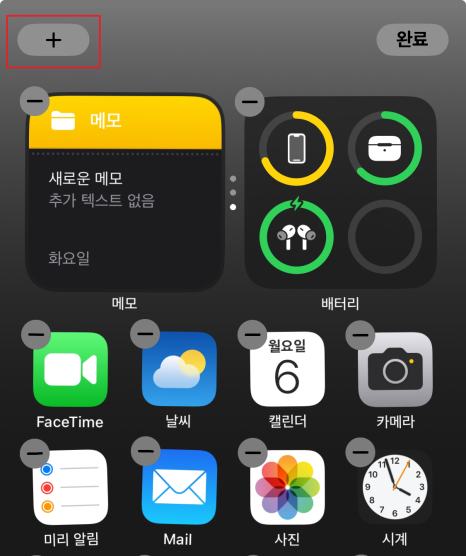

단축어 앱을 활용한 스마트한 활용법
아이폰의 기본 앱 중 하나인 단축어 앱을 활용하면 나만의 개성 있는 아이폰 앱을 꾸밀 수 있을 뿐만 아니라, 스마트한 활용도 가능합니다.
제일 먼저 아이폰 배경화면에 있는 단축어를 클릭합니다. 그 다음 상단에 있는 '+'버튼을 누릅니다.


그 다음 '앱 열기'라는 버튼을 누르고 위에 '앱'이라고 써진 부분을 클릭합니다.


그렇다면 이제 내가 설정하고 싶은 앱을 지정합니다. 저는 블로그로 해보겠습니다.

앱을 선택했다면 상단에 위치한 '앱 열기'를 클릭하면 '이름 변경', '아이콘 선택'이 있다는 것을 알 수 있습니다.


이런 것들을 통해 아이콘을 설정하고 이름을 변경한 후 '홈 화면에 추가' 버튼을 누르면 홈 화면에 지정한 아이콘과 변경된 이름으로 추가가 됩니다. 이렇게 단축어로 자신만의 개성있는 앱을 꾸밀 수 있습니다.


앱 숨기기와 폴더 정리로 깔끔한 홈 화면 만들기
아이폰 앱을 개성 있게 꾸미는 것만큼 중요한 것이 홈 화면을 깔끔하게 정리하는 것입니다. 앱이 너무 많아지면 홈 화면이 복잡해지고, 찾기 어려워지기 때문입니다. 이때 유용한 기능이 앱 숨기기와 폴더 정리입니다.
앱 숨기기는 말 그대로 홈 화면에서 특정 앱을 보이지 않게 하는 기능입니다. 이 기능을 이용하면 숨기고 싶은 앱을 선택한 후, '홈 화면에서 제거' 버튼을 누르면 홈 화면에서 해당 앱이 사라집니다. 하지만 완전히 삭제되는 것은 아니며, 앱 보관함에서 다시 찾을 수 있습니다.
폴더 정리는 비슷한 종류의 앱을 하나로 묶어서 정리하는 기능입니다. 폴더를 만들면 앱 아이콘을 드래그하여 폴더 안에 넣을 수 있는데, 이렇게 하면 홈 화면에서 앱이 차지하는 공간을 줄일 수 있고, 찾기도 쉬워집니다. 또 폴더 이름을 지정할 수 있으므로 직관적인 분류가 가능합니다.
위 두 가지 기능을 활용하면 홈 화면을 깔끔하게 정리할 수 있습니다. 이렇게 정리된 홈 화면은 보기에도 좋을 뿐만 아니라, 앱을 더욱 효율적으로 사용할 수 있게 해줍니다.